Κορυφαίοι 4 τρόποι ανάκτησης επαφών από το iCloud
Εάν διαγράψατε επαφές από το iPhone σας κατά λάθος, τότε θα πρέπει να τις ανακτήσετε αμέσως από το iPhone σας, διαφορετικά θα τις χάσετε για πάντα. Ωστόσο, εάν είχατε δημιουργήσει αντίγραφα ασφαλείας των επαφών σας στο iCloud εκ των προτέρων, τότε μπορείτε να δοκιμάσετε τις ακόλουθες λύσεις για να ανακτήσετε τις επαφές από το αρχείο αντιγράφου ασφαλείας iCloud. Ελέγξτε τις παρακάτω λεπτομέρειες για να μάθετε πώς να ανακτάτε επαφές από το iCloud. Την επόμενη φορά, μπορείτε επίσης να προσπαθήσετε να δημιουργήσετε αντίγραφα ασφαλείας Επαφές iPhone χωρίς iCloud, το οποίο είναι πιο ευέλικτο και εύκολο στην πρόσβαση.
Επίσης, για κάθε λογαριασμό iCloud, έχουμε μόνο 5 GB δωρεάν αποθηκευτικού χώρου. Μπορείτε να ελέγξετε αυτές τις 14 συμβουλές για να έχετε περισσότερες iCloud storage ή διορθώστε ο χώρος αποθήκευσης iCloud είναι πλήρης στο iPhone/iPad σας.
- Λύση 1. Προεπισκόπηση και επιλεκτική ανάκτηση επαφών από συγχρονισμένα αρχεία iCloud (Ο ευκολότερος τρόπος)
- Λύση 2. Συγχρονίστε όλες τις επαφές από το iCloud στη συσκευή σας iOS (απαιτείται συσκευή iOS)
- Λύση 3. Επαναφέρετε τη συσκευή σας iOS με ένα αρχείο αντιγράφου ασφαλείας iCloud (απαιτείται συσκευή iOS)
- Λύση 4. Εξαγωγή επαφών iCloud ως αρχείο vCard στον υπολογιστή σας (Χρήσιμο όταν μετακινείστε σε τηλέφωνο Android)
Λύση 1. Κάντε προεπισκόπηση και επιλεκτική ανάκτηση επαφών από το συγχρονισμένο αρχείο iCloud
Εάν έχετε διαγράψει ορισμένες σημαντικές επαφές στο iPhone σας, αντί για επαναφορά από ένα παλιό αντίγραφο ασφαλείας iCloud, θα πρέπει απλώς να ανακτήσετε τις απαραίτητες επαφές από το παλιό αντίγραφο ασφαλείας του iCloud. Εάν επιμένετε να επαναφέρετε το iPhone σας, τότε μπορεί να χάσετε ορισμένα δεδομένα που υπάρχουν στο iPhone σας αυτήν τη στιγμή. DrFoneTool – Ανάκτηση δεδομένων (iOS) θα σαρώσει το συγχρονισμένο αρχείο iCloud και θα σας επιτρέψει να κάνετε προεπισκόπηση των απαραίτητων επαφών. Στη συνέχεια, πρέπει απλώς να επιλέξετε τα απαραίτητα και να τα ανακτήσετε από το αρχείο αντιγράφου ασφαλείας iCloud.

DrFoneTool – Ανάκτηση δεδομένων (iOS)
Κάντε λήψη του iCloud Backup και εξαγωγή επαφών από το Αρχείο αντιγράφων ασφαλείας
- Ανακτήστε τα δεδομένα του iPhone σαρώνοντας το iPhone σας, εξάγοντας συγχρονισμένα αρχεία iTunes και iCloud.
- Κάντε προεπισκόπηση και ανακτήστε επιλεκτικά αυτό που θέλετε από τα συγχρονισμένα αρχεία iPhone, iTunes και iCloud.
- Διορθώστε το iOS στο κανονικό χωρίς απώλεια δεδομένων, όπως η λειτουργία ανάκτησης, το bricked iPhone, η λευκή οθόνη κ.λπ.
- Λειτουργεί για όλες τις συσκευές iOS. Συμβατό με το πιο πρόσφατο iOS 15.

1 βήμα Επιλέξτε κατάσταση αποκατάστασης
Όταν εκτελείτε το DrFoneTool στον υπολογιστή σας, μεταβείτε στην ενότητα Ανάκτηση δεδομένων.

Συνδέστε το iPhone σας στον υπολογιστή και επιλέξτε Ανάκτηση από το iCloud Synced File. Στη συνέχεια, θα πρέπει να συνδεθείτε με τον λογαριασμό σας iCloud.

2 βήμα Κατεβάστε και σαρώστε τα συγχρονισμένα αρχεία iCloud για δεδομένα σε αυτά στη συσκευή iPhone
Μόλις συνδεθείτε, το πρόγραμμα θα εντοπίσει αυτόματα τα συγχρονισμένα αρχεία iCloud στον λογαριασμό σας. Μετά από αυτό, θα εμφανιστεί μια λίστα με συγχρονισμένα αρχεία iCloud. Επιλέξτε αυτή από την οποία θέλετε να λάβετε επαφές και κάντε κλικ στο κουμπί κάτω από το μενού ‘Λήψη’ για να το κατεβάσετε. Στο αναδυόμενο παράθυρο, μπορείτε να επιλέξετε μόνο τη λήψη επαφών. Αυτό θα σας εξοικονομήσει χρόνο για τη λήψη των συγχρονισμένων αρχείων iCloud.

3 βήμα Προεπισκόπηση και ανάκτηση επαφών από το iCloud
Μετά τη σάρωση, μπορείτε να δείτε λεπτομερώς τα δεδομένα που εξάγονται από συγχρονισμένα αρχεία iCloud. Επιλέξτε ‘Επαφές’ και μπορείτε να ελέγξετε κάθε στοιχείο λεπτομερώς. Επιλέξτε αυτό που θέλετε να ανακτήσετε και κάντε κλικ στο κουμπί «Ανάκτηση» για να το αποθηκεύσετε στον υπολογιστή σας με ένα κλικ. Αυτό είναι όλο. Έχετε τις επαφές σας από το iCloud.

Λύση 2. Συγχρονίστε όλες τις επαφές από το iCloud στη συσκευή σας iOS (απαιτείται συσκευή iOS)
Εάν αναζητάτε έναν αυτοκινητόδρομο, μπορείτε να συγχωνεύσετε απευθείας όλες τις επαφές στο αντίγραφο ασφαλείας του iCloud στη συσκευή σας. Με αυτόν τον τρόπο, μπορείτε να διατηρήσετε τις επαφές στη συσκευή σας και να ανακτήσετε όλες τις επαφές στο αντίγραφο ασφαλείας του iCloud. Ας ελέγξουμε πώς λειτουργεί μαζί.
- 1. Μεταβείτε στις Ρυθμίσεις > iCloud στη συσκευή σας iOS.
- 2. Απενεργοποιήστε τις Επαφές.
- 3. Επιλέξτε Keep on My iPhone στο αναδυόμενο μήνυμα.
- 4. Ενεργοποιήστε τις Επαφές.
- 5. Επιλέξτε «Συγχώνευση» για να συγχωνεύσετε τις υπάρχουσες επαφές με αυτές που είναι αποθηκευμένες στον λογαριασμό σας iCloud.
- 6. Μετά από κάποιο χρονικό διάστημα, θα δείτε νέες επαφές από το iCloud στη συσκευή σας.
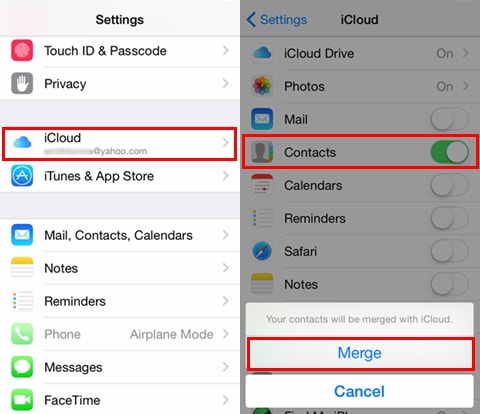
Λύση 3. Επαναφέρετε τη συσκευή σας iOS με ένα αρχείο αντιγράφου ασφαλείας iCloud (απαιτείται συσκευή iOS)
Για την επαναφορά επαφών από το iCloud, αυτός ο τρόπος δεν συνιστάται. Αλλά αν θέλετε να επαναφέρετε περισσότερα από επαφές ή να επαναφέρετε σε μια νέα συσκευή, είναι μια ωραία επιλογή. Μπορεί να σας βοηθήσει να επαναφέρετε ολόκληρο το αντίγραφο ασφαλείας iCloud στη συσκευή σας, όπως επαφές, μηνύματα, σημειώσεις, φωτογραφίες και άλλα. Ας δούμε πώς λειτουργεί παρακάτω.
1 βήμα Διαγραφή όλου του περιεχομένου και ρυθμίσεων
Πρώτα απ ‘όλα, πρέπει να διαγράψετε όλο το περιεχόμενο και τις ρυθμίσεις στη συσκευή σας: πατήστε Ρυθμίσεις > Γενικά > Επαναφορά > Διαγραφή όλου του περιεχομένου και των ρυθμίσεων.

2 βήμα Ανάκτηση επαφών από το αρχείο αντιγράφου ασφαλείας iCloud
Στη συνέχεια, η συσκευή σας θα επανεκκινηθεί και θα σας ζητήσει να τη ρυθμίσετε. Επιλέξτε Επαναφορά από το iCloud Backup > Συνδεθείτε στο λογαριασμό σας > Επιλέξτε ένα αντίγραφο ασφαλείας για επαναφορά.
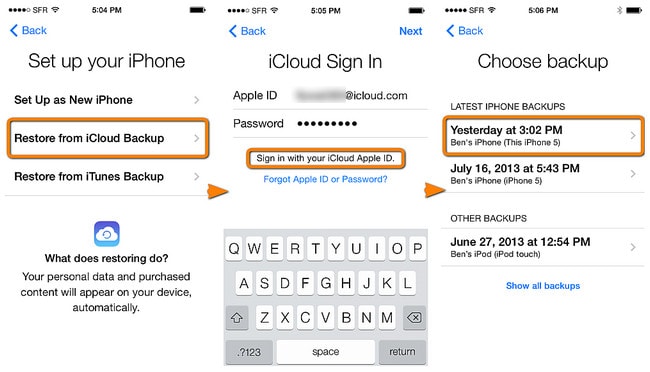
Μπορείτε επίσης να χρησιμοποιήσετε το DrFoneTool – Data Recovery (iOS) εάν δεν θέλετε να διαγράψετε όλα τα δεδομένα στο iPhone. Θα διατηρήσει τα υπάρχοντα δεδομένα στη συσκευή μετά την ανάκτηση δεδομένων από το συγχρονισμένο αρχείο iCloud.
Λύση 4. Εξάγετε τις επαφές iCloud ως αρχείο vCard στον υπολογιστή σας
Εάν πρόκειται να παρατήσετε το iPhone σας για ένα τηλέφωνο Android ή άλλους τύπους τηλεφώνων, ίσως χρειαστεί να εξαγάγετε επαφές από το εφεδρικό αντίγραφο iCloud στον υπολογιστή σας. Η Apple σάς επιτρέπει να εξάγετε επαφές από το αντίγραφο ασφαλείας του iCloud ως αρχείο vCard. Δείτε πώς να το κάνετε:
1 βήμα Σύνδεση στο iCloud
Ανοίξτε ένα πρόγραμμα περιήγησης και ανοίξτε το www.icloud.com. Στη συνέχεια, συνδεθείτε με τον λογαριασμό σας στο iCloud. Και μετά μπορείς να δεις Επαφές.

2 βήμα Εξαγωγή επαφών ως αρχείο vCard
Κάντε κλικ στην επιλογή ‘Επαφές’ για να ανοίξετε το βιβλίο διευθύνσεων. Στη συνέχεια, κάντε κλικ στο εικονίδιο απόφραξης κάτω αριστερά. Στην αναπτυσσόμενη λίστα, επιλέξτε «Εξαγωγή vCard…» Αφού ανακτήσετε τις επαφές από το iCloud στον υπολογιστή σας και, στη συνέχεια, μπορείτε να δοκιμάσετε DrFoneTool – Διαχείριση τηλεφώνου προς την εισάγετε τις επαφές στο iPhone σας.
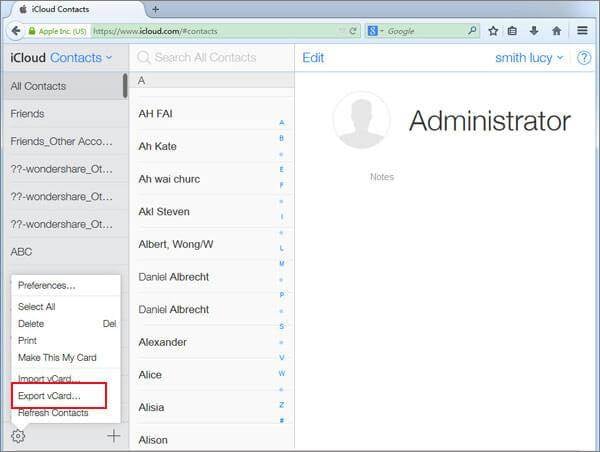
πρόσφατα άρθρα

